
Izrada i promjena grupa u Kontaktima na Macu
Možete organizirati kontakte u grupe za lakši rad s njima. Na primjer, ako redovite šaljete e-mail osobama u školskoj grupi ili biciklističkom timu, možete izraditi grupu i adresirati e-mail toj grupi umjesto svakoj pojedinačnoj osobi.
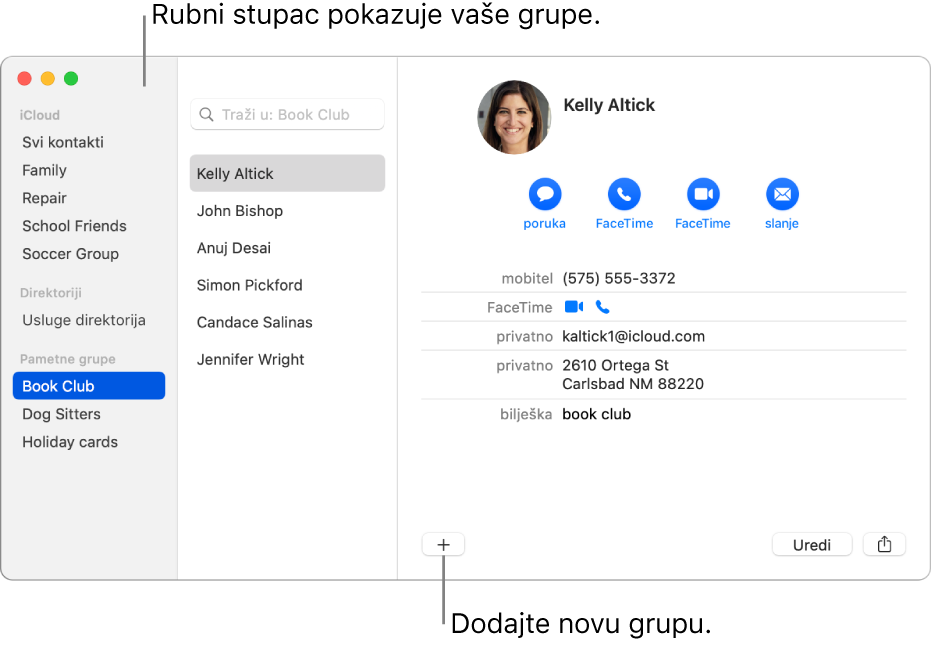
Izrada grupe
U aplikaciji Kontakti
 na vašem Macu kliknite tipku Dodaj
na vašem Macu kliknite tipku Dodaj  pri dnu prozora, zatim odaberite opciju Nova grupa.
pri dnu prozora, zatim odaberite opciju Nova grupa.Ako već nije prikazan, rubni stupac se pojavljuje. Područje s desne strane prikazuje "Nema kartica" dok ne dodate kontakte u grupu.
Unesite ime grupe, zatim dodajte kontakte u grupu.
Drugi je način izrade grupe odabrati jedan ili više kontakata na popisu u rubnom stupcu, zatim odaberite Datoteka > Nova grupa iz odabira.
Ako koristite više od jednog računa u aplikaciji Kontakti i Svi kontakti su odabrani u rubnom stupcu kada izrađujete grupu, nova grupa dodaje se na standardni račun (kako je navedeno u Općim postavkama Kontakata).
Dodavanje kontakata u grupu
U aplikaciji Kontakti
 na Macu odaberite jedan ili više kontakata na popisu u rubnom stupcu.
na Macu odaberite jedan ili više kontakata na popisu u rubnom stupcu.Broj kontakata koje možete dodati u grupu nije ograničen. Ako upotrebljavate više od jednog računa u aplikaciji Kontakti, pobrinite se da su kontakti koje odaberete u istom računu.
Povucite odabrane kontakte u grupu u rubnom stupcu.
Ako kontakti nisu dodani u grupu, provjerite je li ta grupa Pametna grupa – možete dodati kontakte u Pametnu grupu.
Ako upotrebljavate račun Exchange u aplikaciji Kontakti, ti kontakti mogu pripadati samo jednoj mapi istovremeno. Svi kontakti koji se ne nalaze u mapi koju ste izradili nalaze se u zadanoj mapi kontakata za Exchange.
Brisanje kontakata iz grupe
U aplikaciji Kontakti
 na vašem Macu odaberite grupu u rubnom stupcu.
na vašem Macu odaberite grupu u rubnom stupcu.Odaberite kontakte koje želite ukloniti iz grupe.
Pritisnite tipku Delete na svojoj tipkovnici.
Kliknite na Ukloni iz grupe.
Ako želite izbrisati kontakte iz aplikacije Kontakti, kliknite Izbriši.
Izrada ili brisanje podgrupe
Možete uključiti grupu unutar grupe da biste pomogli pojednostavljenom slanju e-mailova ili ispisivanju njihovih kontaktnih informacija.
U aplikaciji Kontakti ![]() na vašem Macu možete poduzeti jednu od sljedećih radnji:
na vašem Macu možete poduzeti jednu od sljedećih radnji:
Izradite podgrupu: Povucite grupu u drugu grupu u rubnom stupcu.
Obje grupe ostaju u rubnom stupcu. Kada odaberete roditeljsku grupu, podgrupa se prikazuje u popisu kontakata; dvaput kliknite na podgrupu za prikaz njenih kontakata.
Brisanje podgrupe: Odaberite podgrupu, zatim odaberite Uredi > Ukloni iz grupe.
Preimenujte grupu
U aplikaciji Kontakti
 na vašem Macu odaberite grupu u rubnom stupcu.
na vašem Macu odaberite grupu u rubnom stupcu.Odaberite Uredi > Preimenuj grupu.
Za prikaz kojoj grupi kontakt pripada, pobrinite se da se rubni stupac prikazuje, odaberite kontakt, zatim pritisnite i držite tipku Option. Grupe koje uključuju kontakt označene su plavom bojom u rubnom stupcu.
Možete izraditi Pametnu grupu koja automatski uključuje ili isključuje kontakte na temelju kriterija koje navedete. Pogledajte Izrada i promjena Pametnih grupa.